Viele Windows-Benutzer berichten, dass ein Prozess namens CTF Loader eine erhebliche Menge an Systemressourcen verbraucht und ihre PCs erheblich verlangsamt. Aber was ist CTF Loader? Und können Sie verhindern, dass es Ihr System so sehr verlangsamt?
In diesem Artikel erklären wir, was der CTF Loader-Prozess ist und warum er wichtig ist. Anschließend erklären wir, wie Sie die hohe CPU-Auslastung reduzieren können.
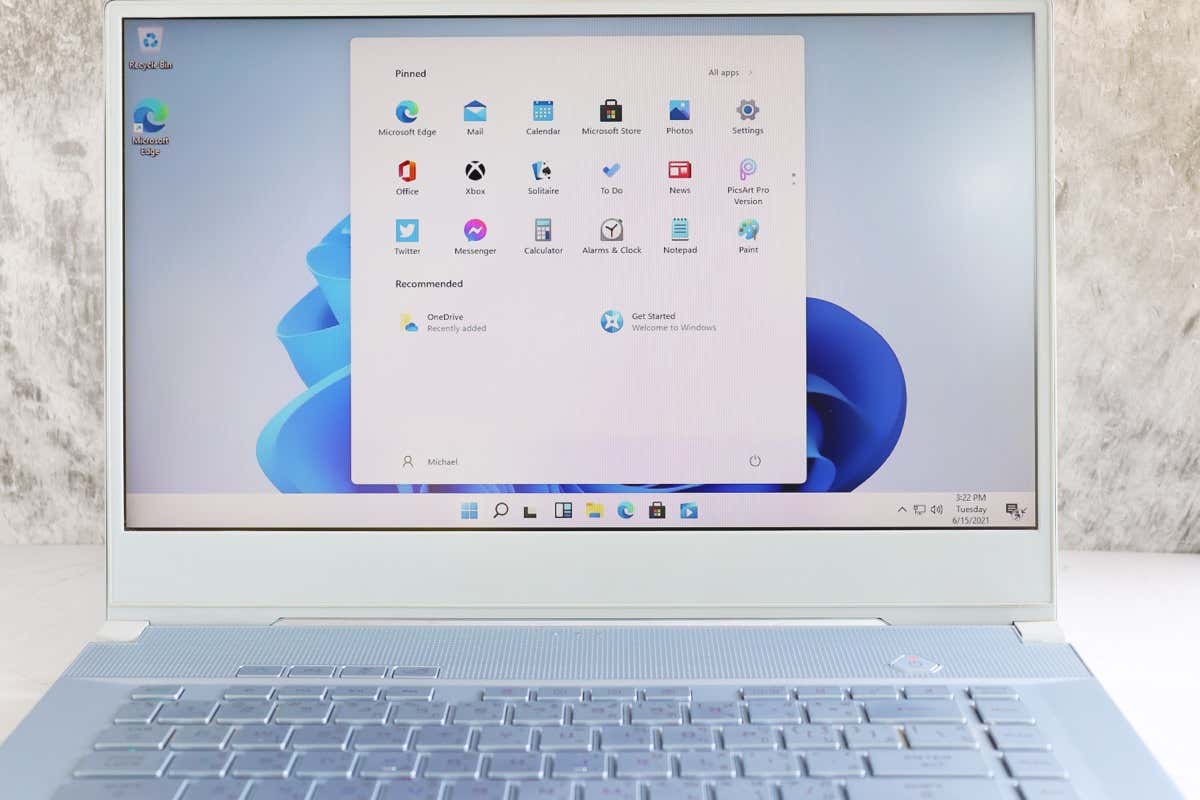
Was ist der CTF-Loader-Prozess?
CTF Loader oder ctfmon.exe steht für Collaborative Translation Framework Loader. Es handelt sich um einen wichtigen Windows-Prozess, der sicherstellt, dass Windows-Komponenten miteinander kommunizieren und effektiv arbeiten können.
Windows verwendet beispielsweise den CTF Loader, um verschiedene Sprachen in der Sprachleiste Microsoft Office zu aktivieren. Es ermöglicht außerdem Spracherkennung, Tastaturübersetzung und Textunterstützung für verschiedene Eingabesprachen.
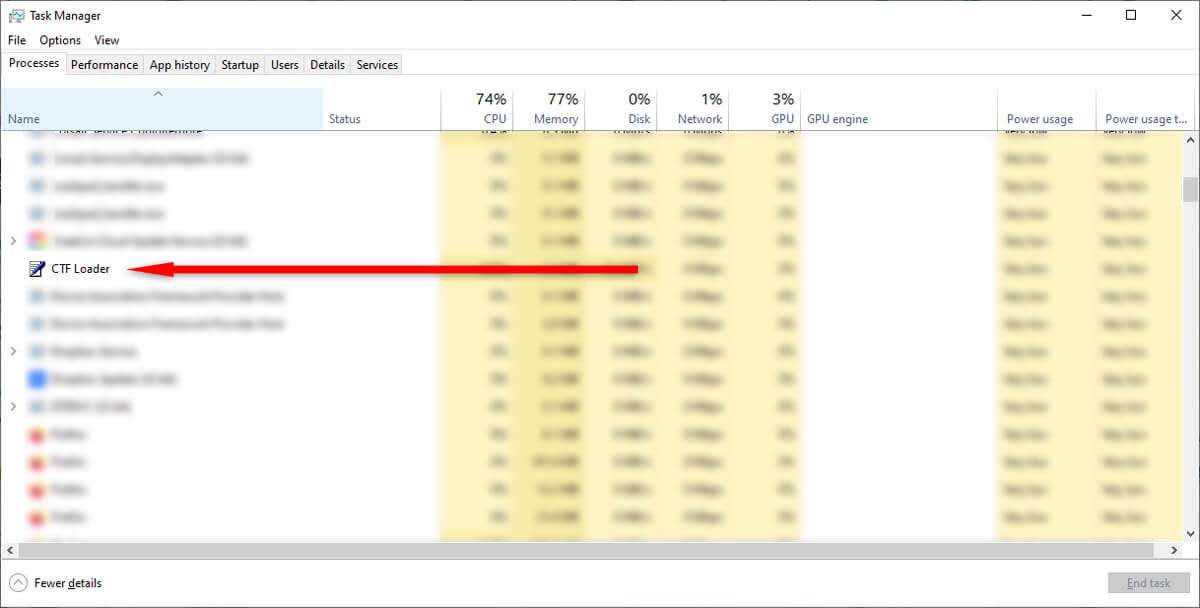
Mit anderen Worten: Der CTF Loader-Prozess ist ein integraler Bestandteil der Betriebssysteme Windows 10 und Windows 11 und ist erforderlich, damit verschiedene Komponenten ordnungsgemäß funktionieren.
Allerdings kann es häufig Systemressourcen beanspruchen, was sich besonders spürbar auf Ihre CPU-Auslastung auswirkt. Und obwohl CTF Loader ein völlig harmloses und offizielles Windows-Programm ist, kann auf Ihrem System Malware installiert werden, die den Prozess nachahmt.
Wenn Sie bemerken, dass der CTF Loader Ihren Computer erheblich verlangsamt, können Sie das Problem wie folgt beheben.
1. Stellen Sie sicher, dass der CTF Loader authentisch ist
Hacker entwerfen ihre Malware und Viren oft so, dass sie sich als gängige, wichtige Windows-Prozesse tarnen, sodass sie unbemerkt bleiben. Leider ist CTF Loader eines der häufigsten Ziele für diese Praxis.
Bevor Sie also versuchen, den CTF Loader-Fehler zu beheben, sollten Sie sicherstellen, dass es sich bei der Datei um eine legitime ausführbare Datei und nicht um bösartige Software handelt.
Gehen Sie dazu wie folgt vor:

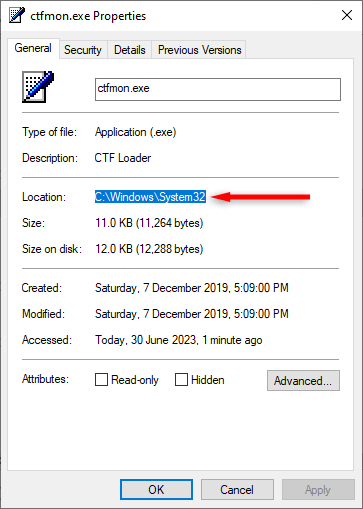
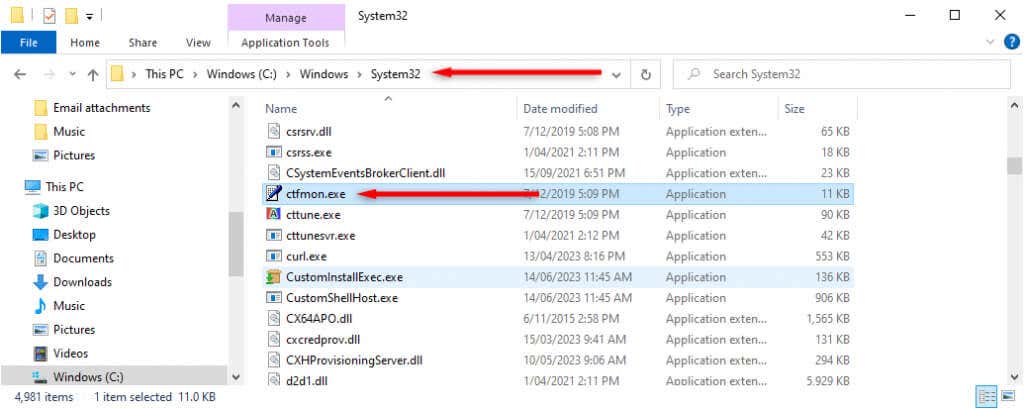
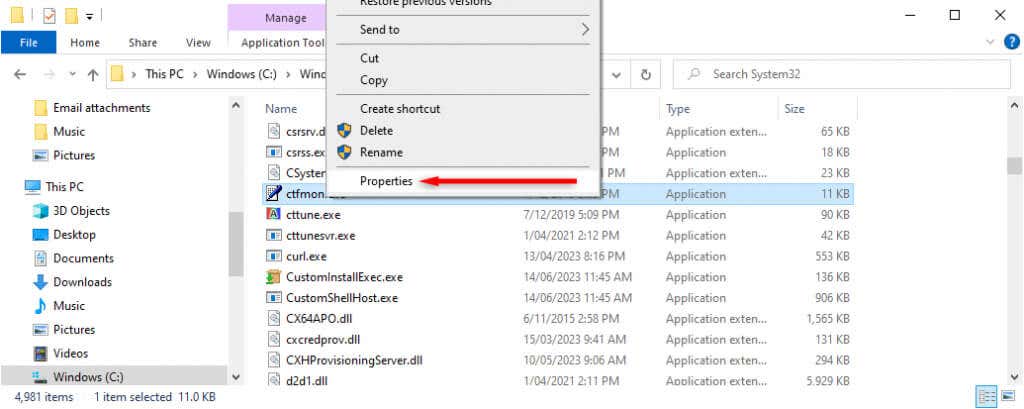

Wenn hier etwas anderes geschrieben steht, ist es sehr wahrscheinlich, dass Sie Schadsoftware in Ihren Händen haben.
Eine weitere Möglichkeit festzustellen, ob der CTF Loader legitim ist oder nicht, besteht darin, seinen Dateipfad zu überprüfen. Es sollte nur an zwei Orten installiert werden:
Wenn es irgendwo anders installiert ist, handelt es sich wahrscheinlich um Schadsoftware oder Spyware. In diesem Fall sollten Sie Ihr Antivirenprogramm oder Windows Defender verwenden (über Einstellungen>Update & Sicherheit>Windows-Sicherheit)um Ihren Computer zu scannen und alle Spuren davon zu entfernen.
2. Laden Sie Windows-Updates herunter
Ausstehende oder laufende Downloads von Windows-Updates können gelegentlich dazu führen, dass der CTF Loader durcheinander gerät. Laden Sie alle derzeit ausstehenden Windows-Updates herunter, installieren Sie sie und prüfen Sie, ob der CTF Loader nicht mehr so viele Ihrer Systemressourcen beansprucht.
Gehen Sie dazu wie folgt vor:

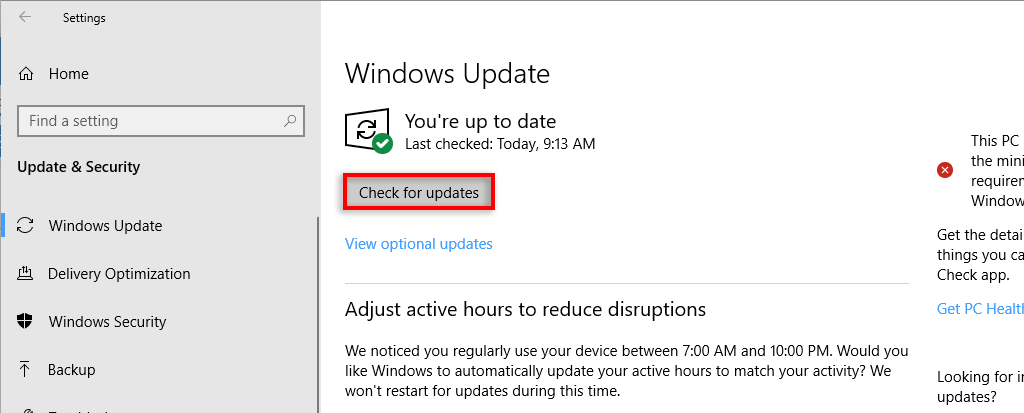
3. Deaktivieren Sie den Touch-Tastatur- und Handschrift-Panel-Dienst
Wenn das Deaktivieren des Texteingabeverwaltungsdienstes nicht funktioniert hat, können Sie versuchen, einen verwandten Dienst namens „Touch Keyboard and Handwriting Panel Service“ zu deaktivieren. Gehen Sie dazu wie folgt vor:
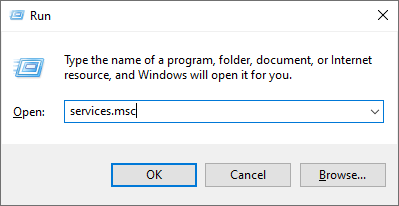

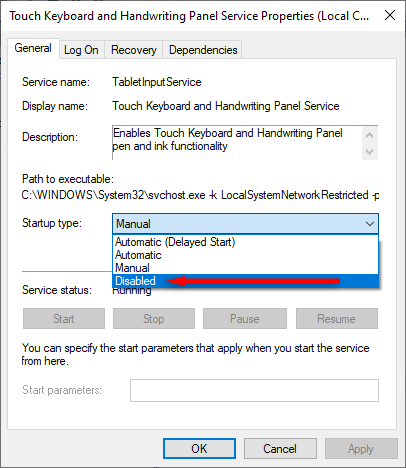
4. Verhindern Sie, dass der CTF-Loader ausgeführt wird
Sie können den CTF Loader als letzten Versuch vollständig deaktivieren, um seine CPU-Auslastung zu reduzieren. Dies kann jedoch negative Auswirkungen auf Microsoft Office-Programme und andere Textverarbeitungsprogramme haben – seien Sie also vorsichtig!.
Um zu verhindern, dass CTF Loader ausgeführt wird:

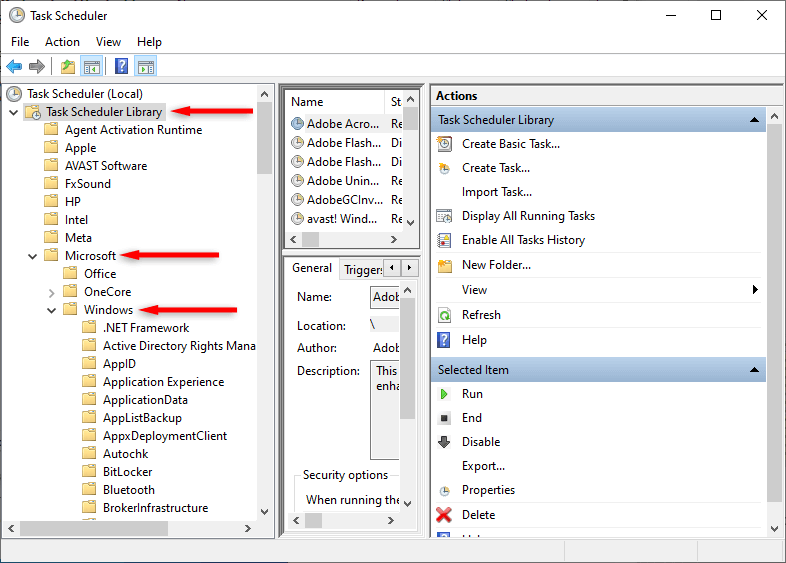
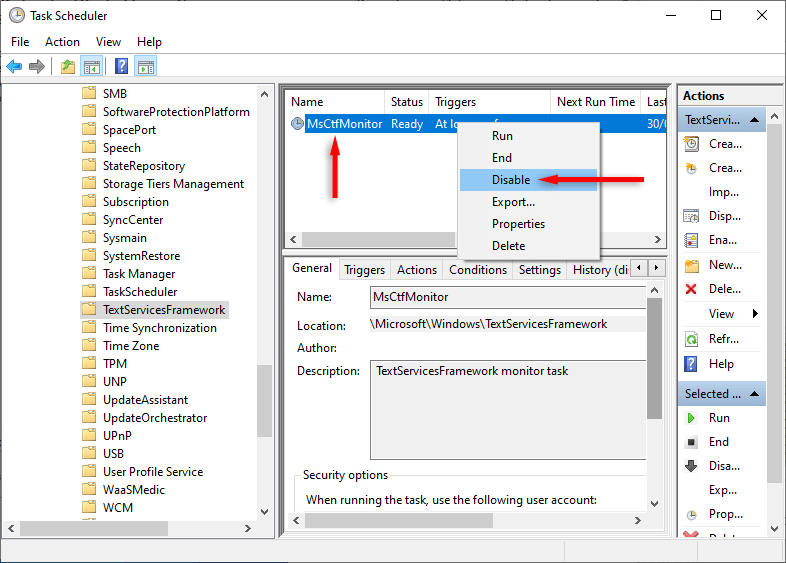
5. Überprüfen Sie, ob Windows beschädigt ist
Windows 10 und 11 bieten ein Programm namens System File Checker, das Scannen und reparieren Sie beschädigte Dateien kann. Um das SFC-Programm zu verwenden:
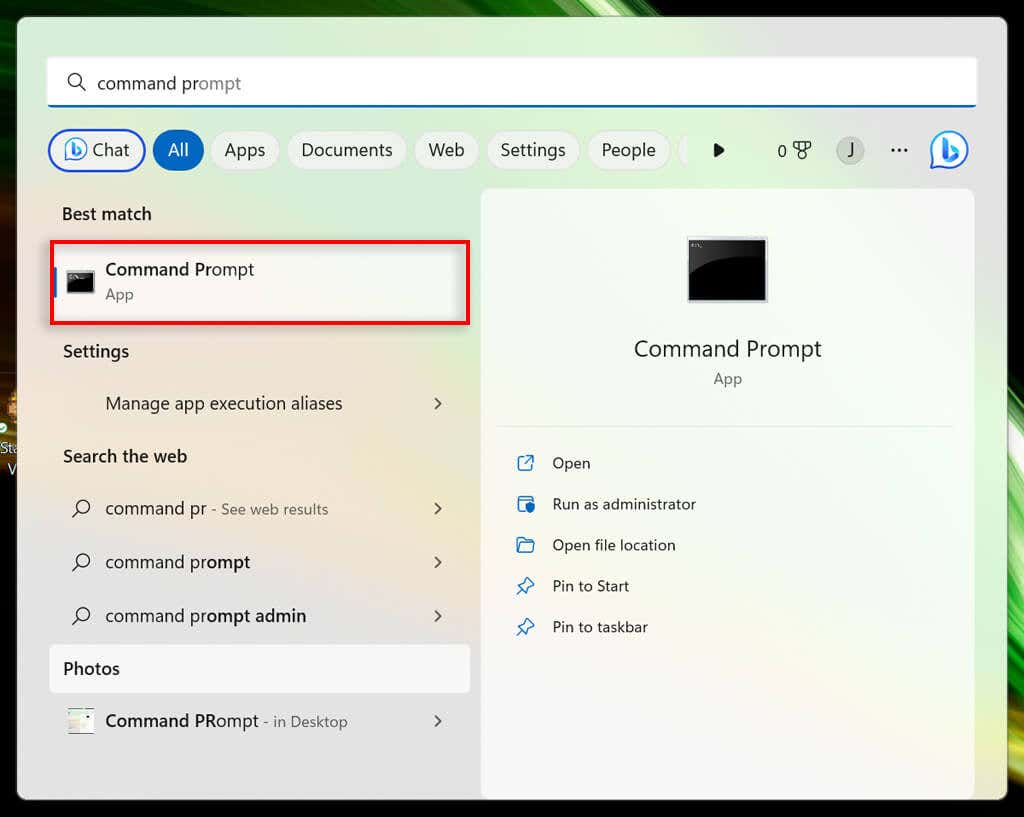
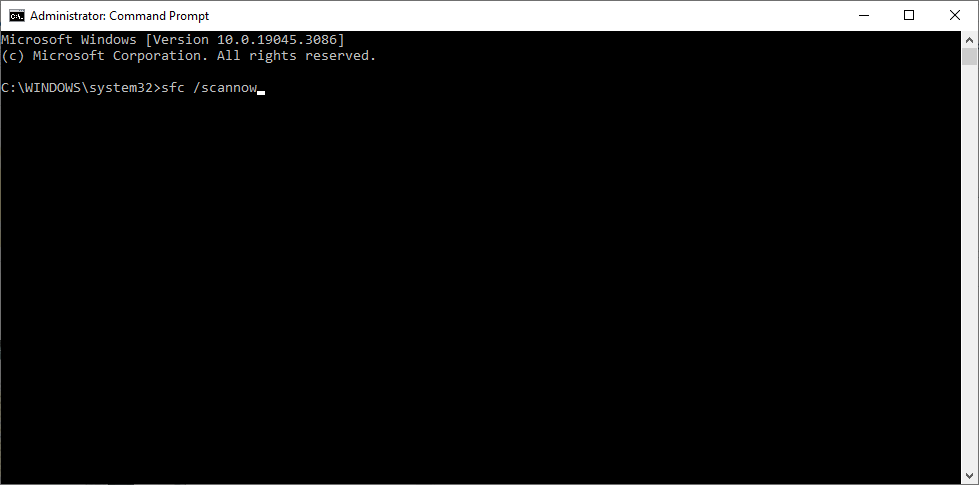
Warten Sie, bis das Dienstprogramm mögliche Probleme in Ihrem System sucht und behebt, und prüfen Sie dann, ob das CTF Loader-Problem behoben ist.
Machen Sie Ihren PC auf den neuesten Stand Geschwindigkeit
Es gibt nichts Schlimmeres, als wenn Ihr PC durch einen zufälligen Prozess außer Gefecht gesetzt wird. Aber hoffentlich hat Ihnen diese Anleitung zur Fehlerbehebung dabei geholfen, die hohe Auslastung der CPU-Ressourcen durch CTF Loader zu beheben. Wenn nicht, besteht Ihr letzter Ausweg darin, einen sauberer Neustart Ihres Systems durchzuführen.
.